Mywebsearch.com คืออะไร
ค้นหาเว็บของฉันเป็นนักจี้เบราว์เซอร์ที่เปลี่ยนเบราว์เซอร์เริ่มต้นเป็นMywebsearch.com คือพัฒนาโปรแกรมค้นหา โดย Mindspark โต้ตอบเครือข่าย inc ไม่ว่าจะเป็นอันตรายในตัวเอง อย่างไรก็ตาม อินเทอร์เฟซใช้งานได้ค่อนข้างน่าสนใจ: ทางลัดมากมายอยู่ที่ด้านใต้และแถบค้นหาได้ การเชื่อมโยงได้แก่ Gmail, Facebook, Yahoo, Youtube และอื่น ๆ เว็บไซต์ยอดนิยม
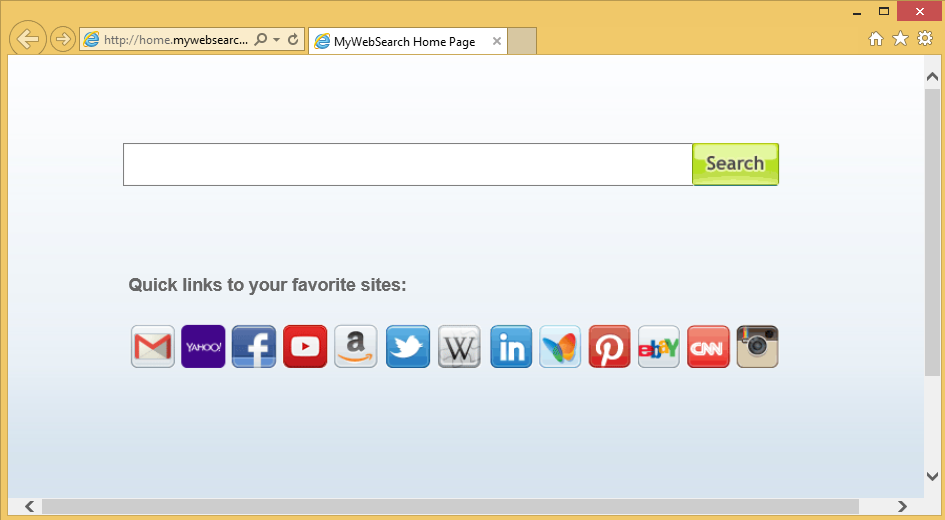
เครื่องยนต์มีกล่าวถึงการขับเคลื่อน โดย Google มีอะไรเพิ่มเติม Mywebsearch.com บันทึกทุกคำที่คุณพิมพ์ในแถบการค้นหาเพื่อให้คุณจะค้นหาเรียกดูได้ง่ายขึ้น นั่นคือเหตุผลที่ผู้ใช้บางคนอาจจะหลอก และอาจคิดว่า นักจี้เบราเซอร์เป็นเครื่องมือที่มีประโยชน์จาก คุณดู ส่วนอันตรายไม่นักจี้ตัวเองแต่ความสามารถในการแสดงโฆษณา ในขณะนี้ คุณต้องลบ Mywebsearch.com ออกจากระบบของคุณทั้งหมดเพื่อที่จะป้องกันอันตราย
Mywebsearch.com จะอันตรายต่อเครื่องคอมพิวเตอร์ของฉัน
นักจี้เบราว์เซอร์จะสามารถทำให้เกิดความเสียหายมากมาย ประการแรก เครื่องยนต์ใช้ HTTP คุกกี้ที่บันทึกประวัติการเรียกดูของคุณ ไม่อันตราย ด้วยตัวเอง แต่มีด้านหนึ่งนี้: สามารถได้รับข้อมูลที่น่าสงสัยถึงบุคคลที่สามที่ทำให้สามารถใช้มันได้ ตัวอย่าง คุณอาจพบว่าที่โฆษณาที่คุณเห็นขอเกี่ยวข้องกับการค้นหาของคุณ ด้วยวิธีนี้ โฆษณาสามารถหลอกให้คุณคลิกที่พวกเขาจึง เปลี่ยนทิศทางคุณไปยังเว็บไซต์ที่สามารถติดเชื้อเครื่องคอมพิวเตอร์ของคุณ มาเป็นจำนวนมากของมัลแวร์และไวรัสในคอมพิวเตอร์ของผู้ใช้วิธีนี้ ถ้าคุณไม่ต้องการถูกสิ่งของต่าง ๆ ลบ Mywebsearch.com ทันทีที่คุณสามารถ
อย่างไรไม่เจ็บ Mywebsearch.com
น่า Mywebsearch.com ที่ได้ถูกแทรกซึมคอมพิวเตอร์รวมอยู่กับโปรแกรมติดตั้งฟรีต่าง ๆ ได้ มีโอกาสมากที่คุณยังมีแถบค้นหาเว็บของฉันติดตั้ง อย่างไรก็ตาม อาจมีโปรแกรมประยุกต์อื่นยิ่งทำงานในคอมพิวเตอร์ของคุณซึ่งควรตัดออกพร้อมกับที่นักจี้ ของผู้เชี่ยวชาญความปลอดภัยเตือนคุณต้องระมัดระวังกับตัวติดตั้งฟรี – เป็นเรื่องบังเอิญให้โปรแกรมประยุกต์ที่เป็นอันตรายสามารถเข้าถึงระบบของคุณ ในระหว่างกระบวนการติดตั้ง คุณจะต้องอ่านทุกอย่างบริการเสิร์ฟ และตรวจสอบถ้ามัลอยู่ เป็นอยู่ในขณะนี้ ถอนการติดตั้งค้นหาเว็บของฉันจากคอมพิวเตอร์
เอา Mywebsearch.com จากคอมพิวเตอร์ของฉันได้อย่างไร
ลบมัลแวร์ใด ๆ ที่ดีสุดจะทำการสแกน ด้วยโปรแกรมต่อต้านสปายแวร์และมัลเชื่อถือได้ เอา Mywebsearch.com ด้วยตนเองเป็นตัวเลือก แต่จะไม่กำจัดทั้งหมดการคุกคามอื่น ๆ ที่อาจจะมาจากโฆษณาของบริษัทอื่นหรือติดตั้งฟรี วิธีที่ดีสุดเพื่อหลีกเลี่ยงปัญหาจะสแกนพีซีที่ มีเครื่องมือป้องกันสปายแวร์แม้หลังจากเอาออกด้วยตนเอง
Quick Menu
ขั้นตอนที่1 ได้ ถอนการติดตั้ง Mywebsearch.com และโปรแกรมที่เกี่ยวข้อง
เอา Mywebsearch.com ออกจาก Windows 8
คลิกขวาในมุมซ้ายด้านล่างของหน้าจอ เมื่อแสดงด่วนเข้าเมนู เลือกแผงควบคุมเลือกโปรแกรม และคุณลักษณะ และเลือกถอนการติดตั้งซอฟต์แวร์

ถอนการติดตั้ง Mywebsearch.com ออกจาก Windows 7
คลิก Start → Control Panel → Programs and Features → Uninstall a program.

ลบ Mywebsearch.com จาก Windows XP
คลิก Start → Settings → Control Panel. Yerini öğrenmek ve tıkırtı → Add or Remove Programs.

เอา Mywebsearch.com ออกจาก Mac OS X
คลิกที่ปุ่มไปที่ด้านบนซ้ายของหน้าจอและโปรแกรมประยุกต์ที่เลือก เลือกโฟลเดอร์ของโปรแกรมประยุกต์ และค้นหา Mywebsearch.com หรือซอฟต์แวร์น่าสงสัยอื่น ๆ ตอนนี้ คลิกขวาบนทุกส่วนของรายการดังกล่าวและเลือกย้ายไปถังขยะ แล้วคลิกที่ไอคอนถังขยะ และถังขยะว่างเปล่าที่เลือก

ขั้นตอนที่2 ได้ ลบ Mywebsearch.com จากเบราว์เซอร์ของคุณ
ส่วนขยายที่ไม่พึงประสงค์จาก Internet Explorer จบการทำงาน
- แตะไอคอนเกียร์ และไป'จัดการ add-on

- เลือกแถบเครื่องมือและโปรแกรมเสริม และกำจัดรายการที่น่าสงสัยทั้งหมด (ไม่ใช่ Microsoft, Yahoo, Google, Oracle หรือ Adobe)

- ออกจากหน้าต่าง
เปลี่ยนหน้าแรกของ Internet Explorer ถ้ามีการเปลี่ยนแปลง โดยไวรัส:
- แตะไอคอนเกียร์ (เมนู) ที่มุมบนขวาของเบราว์เซอร์ และคลิกตัวเลือกอินเทอร์เน็ต

- โดยทั่วไปแท็บลบ URL ที่เป็นอันตราย และป้อนชื่อโดเมนที่กว่า ใช้กดเพื่อบันทึกการเปลี่ยนแปลง

การตั้งค่าเบราว์เซอร์ของคุณ
- คลิกที่ไอคอนเกียร์ และย้ายไปตัวเลือกอินเทอร์เน็ต

- เปิดแท็บขั้นสูง แล้วกดใหม่

- เลือกลบการตั้งค่าส่วนบุคคล และรับรีเซ็ตหนึ่งเวลาขึ้น

- เคาะปิด และออกจากเบราว์เซอร์ของคุณ

- ถ้าคุณไม่สามารถรีเซ็ตเบราว์เซอร์ของคุณ ใช้มัลมีชื่อเสียง และสแกนคอมพิวเตอร์ของคุณทั้งหมดด้วย
ลบ Mywebsearch.com จากกูเกิลโครม
- เข้าถึงเมนู (มุมบนขวาของหน้าต่าง) และเลือกการตั้งค่า

- เลือกส่วนขยาย

- กำจัดส่วนขยายน่าสงสัยจากรายการ โดยการคลิกที่ถังขยะติดกับพวกเขา

- ถ้าคุณไม่แน่ใจว่าส่วนขยายที่จะเอาออก คุณสามารถปิดใช้งานนั้นชั่วคราว

ตั้งค่า Google Chrome homepage และเริ่มต้นโปรแกรมค้นหาถ้าเป็นนักจี้ โดยไวรัส
- กดบนไอคอนเมนู และคลิกการตั้งค่า

- ค้นหา "เปิดหน้าใดหน้าหนึ่ง" หรือ "ตั้งหน้า" ภายใต้ "ในการเริ่มต้นระบบ" ตัวเลือก และคลิกตั้งค่าหน้า

- ในหน้าต่างอื่นเอาไซต์ค้นหาที่เป็นอันตรายออก และระบุวันที่คุณต้องการใช้เป็นโฮมเพจของคุณ

- ภายใต้หัวข้อค้นหาเลือกเครื่องมือค้นหาจัดการ เมื่ออยู่ใน Search Engine..., เอาเว็บไซต์ค้นหาอันตราย คุณควรปล่อยให้ Google หรือชื่อที่ต้องการค้นหาของคุณเท่านั้น


การตั้งค่าเบราว์เซอร์ของคุณ
- ถ้าเบราว์เซอร์ยังคงไม่ทำงานตามที่คุณต้องการ คุณสามารถรีเซ็ตการตั้งค่า
- เปิดเมนู และไปที่การตั้งค่า

- กดปุ่ม Reset ที่ส่วนท้ายของหน้า

- เคาะปุ่มตั้งค่าใหม่อีกครั้งในกล่องยืนยัน

- ถ้าคุณไม่สามารถรีเซ็ตการตั้งค่า ซื้อมัลถูกต้องตามกฎหมาย และสแกนพีซีของคุณ
เอา Mywebsearch.com ออกจาก Mozilla Firefox
- ที่มุมขวาบนของหน้าจอ กดปุ่ม menu และเลือกโปรแกรม Add-on (หรือเคาะ Ctrl + Shift + A พร้อมกัน)

- ย้ายไปยังรายการส่วนขยายและโปรแกรม Add-on และถอนการติดตั้งของรายการทั้งหมดที่น่าสงสัย และไม่รู้จัก

เปลี่ยนโฮมเพจของ Mozilla Firefox ถ้ามันถูกเปลี่ยนแปลง โดยไวรัส:
- เคาะบนเมนู (มุมบนขวา) เลือกตัวเลือก

- บนทั่วไปแท็บลบ URL ที่เป็นอันตราย และป้อนเว็บไซต์กว่า หรือต้องการคืนค่าเริ่มต้น

- กดตกลงเพื่อบันทึกการเปลี่ยนแปลงเหล่านี้
การตั้งค่าเบราว์เซอร์ของคุณ
- เปิดเมนู และแท็บปุ่มช่วยเหลือ

- เลือกข้อมูลการแก้ไขปัญหา

- กดรีเฟรช Firefox

- ในกล่องยืนยัน คลิก Firefox รีเฟรชอีกครั้ง

- ถ้าคุณไม่สามารถรีเซ็ต Mozilla Firefox สแกนคอมพิวเตอร์ของคุณทั้งหมดกับมัลเป็นที่น่าเชื่อถือ
ถอนการติดตั้ง Mywebsearch.com จากซาฟารี (Mac OS X)
- เข้าถึงเมนู
- เลือกการกำหนดลักษณะ

- ไปแท็บส่วนขยาย

- เคาะปุ่มถอนการติดตั้งถัดจาก Mywebsearch.com ระวัง และกำจัดของรายการทั้งหมดอื่น ๆ ไม่รู้จักเป็นอย่างดี ถ้าคุณไม่แน่ใจว่าส่วนขยายเป็นเชื่อถือได้ หรือไม่ เพียงแค่ยกเลิกเลือกกล่องเปิดใช้งานเพื่อปิดใช้งานชั่วคราว
- เริ่มซาฟารี
การตั้งค่าเบราว์เซอร์ของคุณ
- แตะไอคอนเมนู และเลือกตั้งซาฟารี

- เลือกตัวเลือกที่คุณต้องการใหม่ (มักจะทั้งหมดที่เลือกไว้แล้ว) และกดใหม่

- ถ้าคุณไม่สามารถรีเซ็ตเบราว์เซอร์ สแกนพีซีของคุณทั้งหมด ด้วยซอฟต์แวร์การเอาจริง
Offers
ดาวน์โหลดเครื่องมือการเอาออกto scan for Mywebsearch.comUse our recommended removal tool to scan for Mywebsearch.com. Trial version of provides detection of computer threats like Mywebsearch.com and assists in its removal for FREE. You can delete detected registry entries, files and processes yourself or purchase a full version.
More information about SpyWarrior and Uninstall Instructions. Please review SpyWarrior EULA and Privacy Policy. SpyWarrior scanner is free. If it detects a malware, purchase its full version to remove it.

WiperSoft รีวิวรายละเอียด WiperSoftเป็นเครื่องมือรักษาความปลอดภัยที่มีความปลอดภ� ...
ดาวน์โหลด|เพิ่มเติม


ไวรัสคือ MacKeeperMacKeeper เป็นไวรัสไม่ ไม่ใช่เรื่อง หลอกลวง ในขณะที่มีความคิดเห็ ...
ดาวน์โหลด|เพิ่มเติม


ในขณะที่ผู้สร้างมัล MalwareBytes ไม่ได้ในธุรกิจนี้นาน พวกเขาได้ค่ามัน ด้วยวิธ� ...
ดาวน์โหลด|เพิ่มเติม
Site Disclaimer
2-remove-virus.com is not sponsored, owned, affiliated, or linked to malware developers or distributors that are referenced in this article. The article does not promote or endorse any type of malware. We aim at providing useful information that will help computer users to detect and eliminate the unwanted malicious programs from their computers. This can be done manually by following the instructions presented in the article or automatically by implementing the suggested anti-malware tools.
The article is only meant to be used for educational purposes. If you follow the instructions given in the article, you agree to be contracted by the disclaimer. We do not guarantee that the artcile will present you with a solution that removes the malign threats completely. Malware changes constantly, which is why, in some cases, it may be difficult to clean the computer fully by using only the manual removal instructions.
































